На iPhone Safari обеспечивает первоклассный просмотр веб-страниц благодаря интеграции с iOS. Если вы используете только продукты Apple, ваши действия в Интернете будут легко синхронизироваться между устройствами. Сюда также входят закладки. Но что, если бы вы вместо этого использовали ПК с Windows? Safari больше не поддерживает эту платформу. Это создает проблему.
К счастью, вам не нужно переключать браузеры на iPhone, чтобы они соответствовали браузерам на вашем ПК. Вы по-прежнему можете использовать Safari и по-прежнему синхронизировать свои закладки с Google Chrome или Mozilla Firefox (извините, поклонники Microsoft Edge) и наоборот. Эта функция официально поддерживается Apple, поэтому вам не придется использовать какие-либо сторонние приложения или службы.
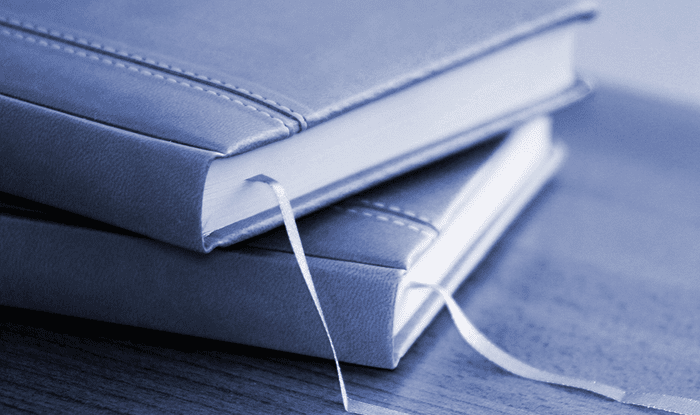
ПО СЛЕДУЮЩЕМУ ICLOUD ДЛЯ WINDOWS
Чтобы начать синхронизацию закладок на iPhone с компьютером, необходимо установить приложение iCloud для Windows. Но не волнуйтесь - вы можете пропустить синхронизацию с iCloud Drive или Фото на ПК, если хотите получить доступ только к своим закладкам. После настройки iCloud остается лишь загрузить расширение iCloud Bookmarks для Chrome или Firefox, и все готово.
Чтобы начать синхронизацию закладок iPhone с компьютером, необходимо установить приложение iCloud для Windows.
Если на вашем iPhone и ПК хранится большое количество закладок, лучше всего создать резервные копии закладок, чтобы предотвратить любые проблемы, которые могут возникнуть после их объединения. Вместо того, чтобы уйти с дороги, давайте начнем с настройки iCloud на вашем компьютере, а затем рассмотрим возможность резервного копирования ваших закладок перед их синхронизацией.
НАСТРОЙКА ICLOUD
Настройка iCloud на вашем компьютере займет всего минуту. Если во время установки вы столкнулись с ошибкой «Отсутствуют функции мультимедиа», обратитесь к нашему руководству по устранению неполадок, чтобы решить ее.
Шаг 1. Загрузите и установите iCloud для Windows. После установки перезагрузите компьютер, когда будет предложено.
Шаг 2. Войдите в iCloud, используя свой Apple ID. Если у вас настроена двухфакторная аутентификация, введите код, как показано на вашем iPhone, чтобы продолжить.
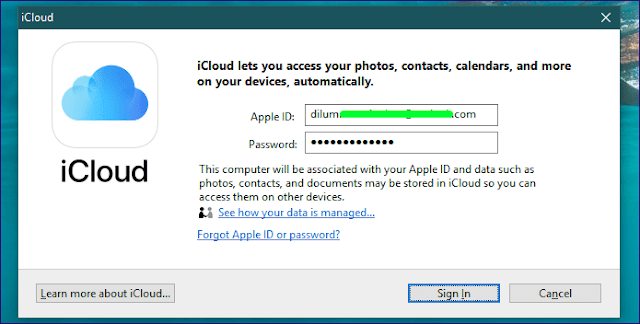
Шаг 3. В появившемся приложении iCloud выберите, хотите ли вы синхронизировать iCloud Drive и Фотографии с Windows.
По умолчанию вы должны увидеть поле закладок, автоматически выбранное в Internet Explorer. Так как вы сделаете резервную копию следующих закладок, оставьте их нетронутыми.
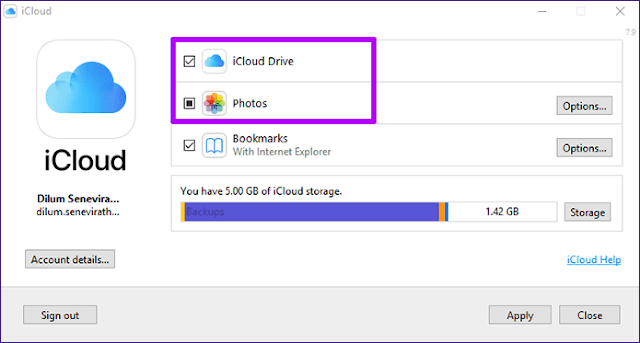
Кроме того, если вы хотите сразу же синхронизировать закладки, пропустите раздел «Синхронизация закладок» ниже.
Сделайте резервные копии ЗАКЛАДКИ
Рекомендуется создать резервную копию ваших закладок на вашем iPhone и в таких браузерах, как Chrome или Firefox, на случай возникновения каких-либо проблем после их интеграции. Следующие инструкции показывают, как это сделать в Safari, Chrome и Firefox.
Safari
iCloud для Windows поддерживает синхронизацию закладок из Safari в Chrome и Firefox. Он также поддерживает устаревший браузер Internet Explorer, что странно, учитывая, что Microsoft Edge был выпущен некоторое время назад.
Поскольку шансы на то, что вы используете Internet Explorer, очень малы (а вам не следует этого делать - с точки зрения безопасности и производительности), это дает вам прекрасную возможность синхронизировать веб-сайты Safari, не смешивая их с существующими закладками. При необходимости вы можете легко скопировать его.
Шаг 1. На вашем iPhone откройте приложение «Настройки», нажмите на свой профиль, затем нажмите на iCloud. В разделе «Приложения с iCloud» убедитесь, что переключатель рядом с Safari включен.
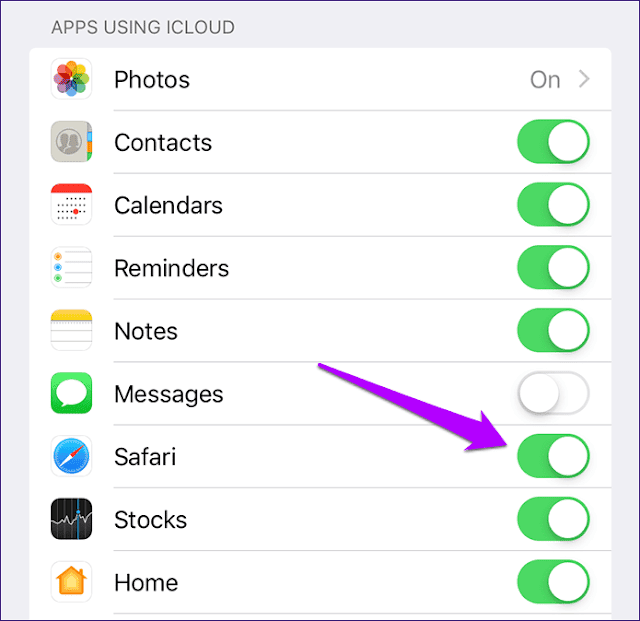
Шаг 2. Откройте приложение iCloud в Windows и убедитесь, что установлен флажок «Закладки». Теперь нажмите кнопку «Параметры» рядом с ним и убедитесь, что включен только Internet Explorer.
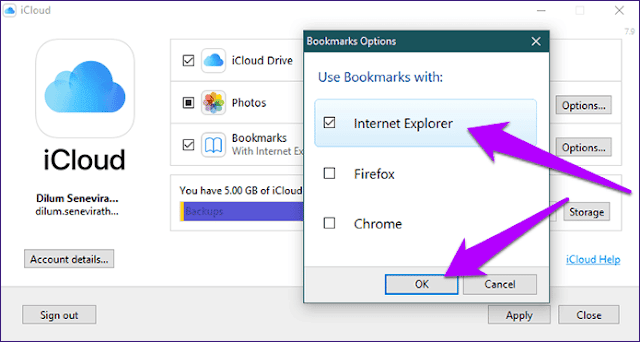
Шаг 3. Введите Internet Explorer в меню «Пуск» и нажмите Enter, чтобы открыть Internet Explorer. Щелкните значок в виде звезды, и вы увидите, что ваши закладки Safari синхронизированы.
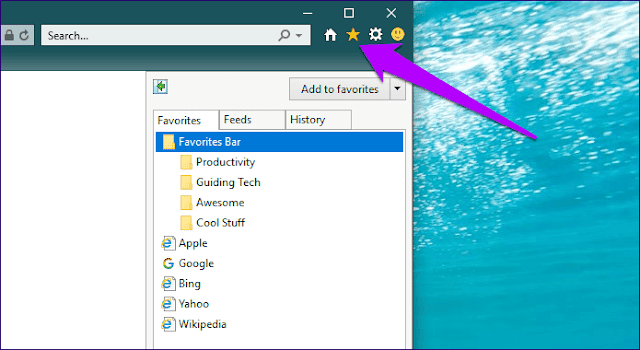
Шаг 4. Щелкните стрелку рядом с надписью «Добавить в избранное» и выберите «Импорт и экспорт». Следуйте всплывающим окнам, чтобы сделать резервную копию ваших закладок в файл HTML.
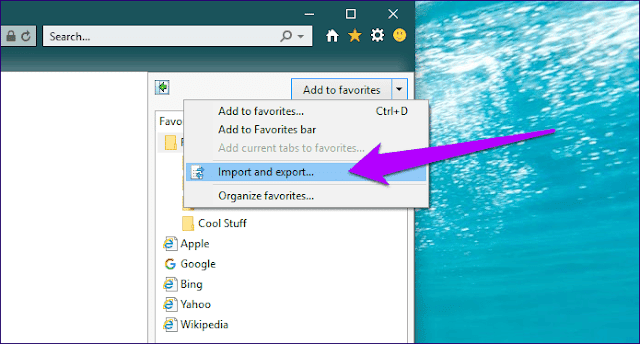
روم
Чтобы создать резервную копию существующих закладок в Chrome, используйте сочетание клавиш Ctrl + Shift + O, чтобы открыть панель управления закладками в браузере. Затем щелкните значок с точками в правом верхнем углу окна, а затем щелкните «Экспорт закладок».
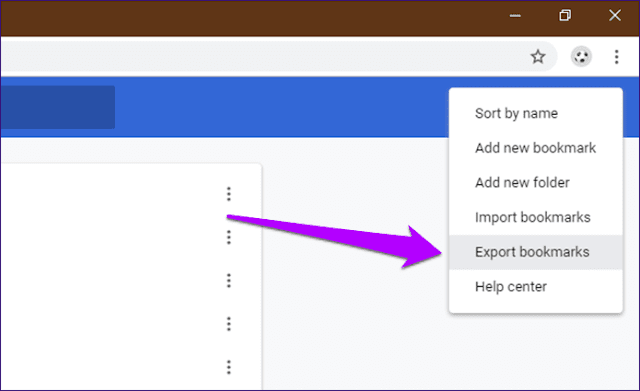
Следуйте инструкциям на экране, чтобы сохранить закладки в файл HTML.
Fire Fox
В Firefox используйте сочетание клавиш Ctrl + Shift + B, чтобы открыть библиотеку. Теперь нажмите «Импорт и резервное копирование», а затем нажмите «Экспортировать закладки в HTML», чтобы создать резервную копию ваших закладок.
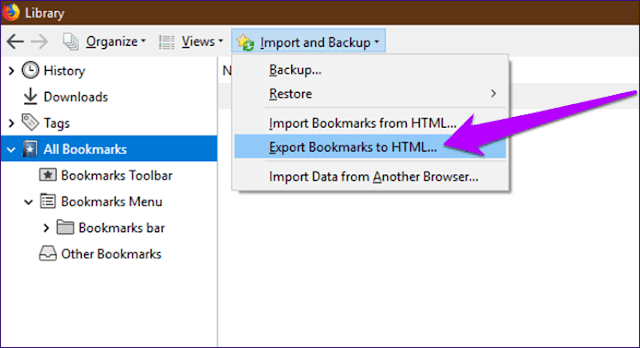
СИНХРОНИЗАЦИЯ ЗАКЛАДКИ
Теперь вы создали резервные копии своих закладок на iPhone, а также закладок в любимом браузере на ПК. Теперь пора перейти к фактическому процессу синхронизации между двумя устройствами.
Шаг 1. В приложении iCloud в Windows 10 нажмите кнопку «Параметры» рядом с закладками. Снимите флажок Internet Explorer, затем выберите браузер (Chrome или Firefox), с которым вы хотите синхронизировать свои закладки. Нажмите ОК, затем нажмите Применить, чтобы сохранить изменения.
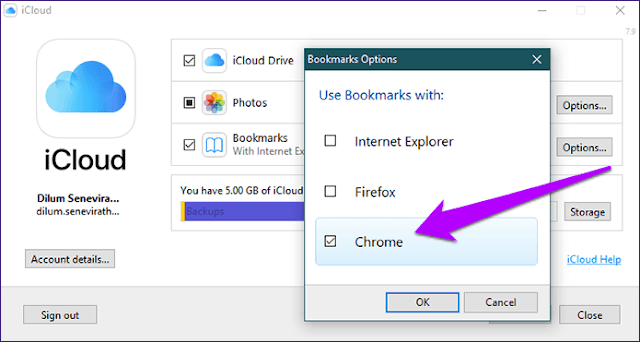
Шаг 2. Используйте кнопку загрузки во всплывающем окне, которое появляется, чтобы загрузить и установить расширение iCloud Bookmarks.
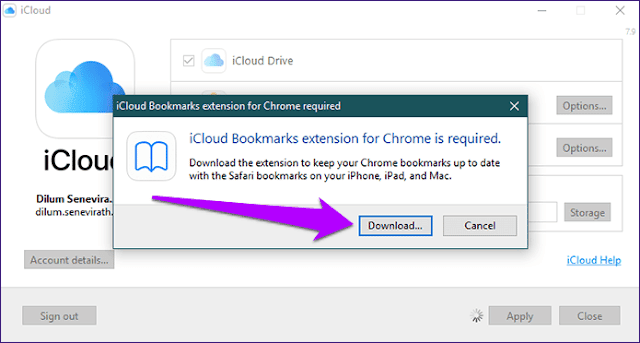
Вы также можете использовать ссылки для скачивания ниже, чтобы установить расширение из Интернет-магазина Chrome или дополнений Firefox.
Скачать закладки iCloud для Chrome
Загрузите закладки iCloud для Firefox
Установка расширения iCloud Bookmarks занимает всего несколько секунд, и вам не нужно делать никаких других настроек.
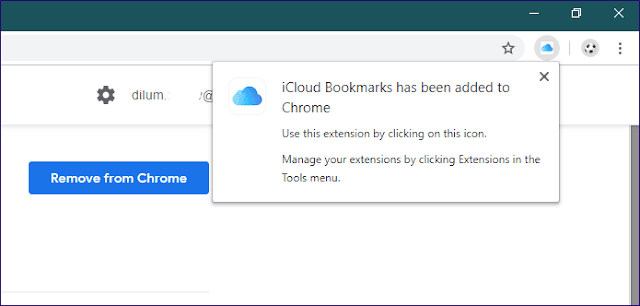
Шаг 3. Откройте диспетчер закладок в Chrome или библиотеку в Firefox. Вам нужно найти закладки вашего iPhone, которые синхронизированы и объединены с вашими существующими закладками.
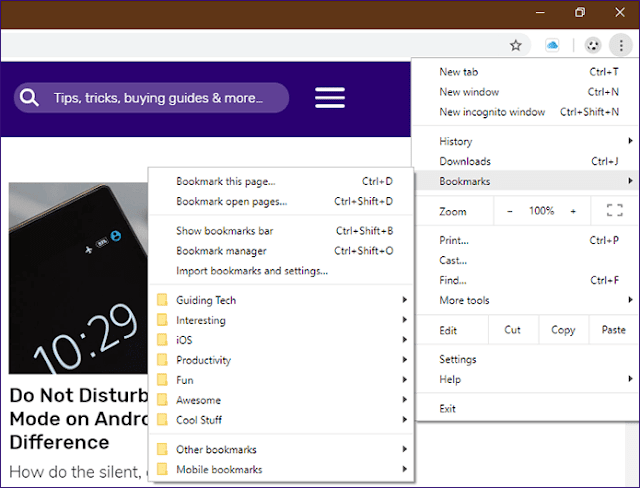
Закладки в Chrome или Firefox также должны быть доступны в Safari на вашем iPhone.
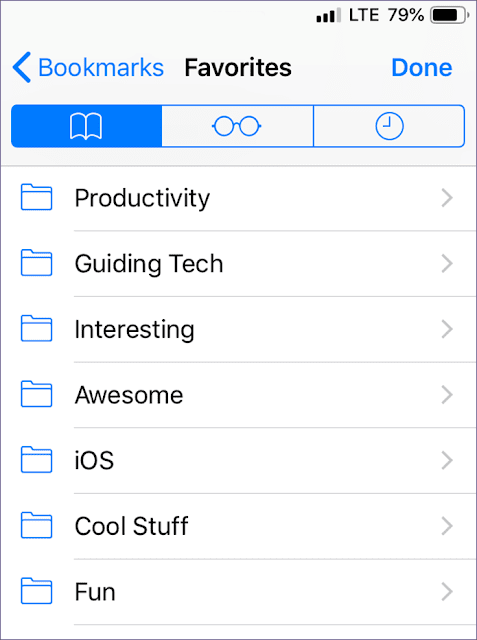
Любая закладка, которую вы добавляете сейчас при использовании Chrome или Firefox, должна синхронизироваться с Safari на вашем iPhone и наоборот. Сказочно, правда?
Восстановить BOOKmarkks из резервной копии
Если у вас возникнут какие-либо проблемы с синхронизацией на вашем iPhone или ПК и вы хотите восстановить их в том виде, в каком они были раньше, вам могут пригодиться ранее созданные резервные копии. Однако вам необходимо отключить синхронизацию между устройствами - для этого либо удалите, либо отключите расширение iCloud Bookmarks в Chrome или Firefox.
Затем вы можете продолжить восстановление закладок. На ПК удалите все закладки в браузере, затем используйте Импорт закладок (Chrome) или Экспорт закладок в HTML (Firefox), чтобы получить свои предыдущие закладки с использованием ранее созданных резервных копий.
На iPhone удалите все закладки в Safari. Затем используйте приложение iCloud на своем ПК, чтобы включить синхронизацию с Internet Explorer. Даже если вы удалили закладки, которые ранее синхронизировали с Internet Explorer, вы можете использовать файл резервной копии для их повторного импорта. Это должно синхронизировать ваши закладки прямо с Safari. Позже отключите синхронизацию с Internet Explorer.
КУДОС, Apple!
Apple реализовала функцию синхронизации закладок iPhone с вашим любимым браузером на вашем ПК. Кто знал, что Apple думает об этом? Но прежде чем мы подведем итоги, вот совет.
Невозможно импортировать закладки из Safari в приложения Chrome или Firefox на iOS. В качестве альтернативы вы можете прибегнуть к использованию этого метода в качестве обходного пути, чтобы сначала синхронизировать свои закладки с Chrome или Safari на вашем ПК, а затем синхронизировать эти приложения с их приложениями на вашем iPhone, войдя в свои учетные записи Google или Firefox. это круто!







